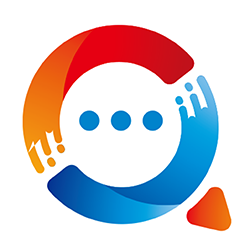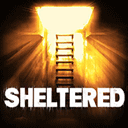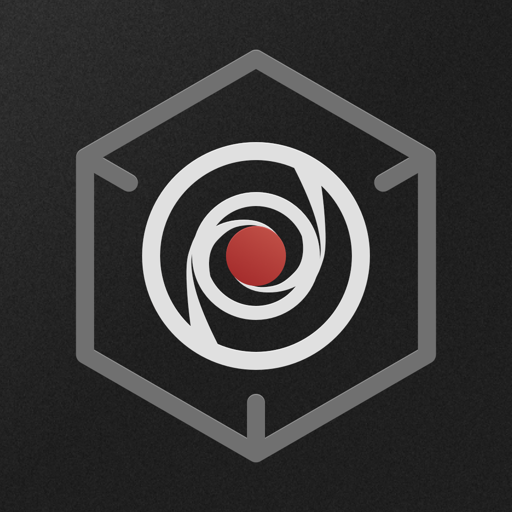轻松掌握:如何更换你的QQ头像,个性彰显从“头”开始!
作者:佚名 来源:未知 时间:2024-11-19
怎么更换QQ头像

更换QQ头像是很多用户个性化自己QQ账号的一种方式,通过选择不同的头像,可以展示自己的心情、兴趣爱好甚至是个性风格。下面,我们就来详细介绍一下如何更换QQ头像,包括在电脑端和手机端的具体操作步骤,以及一些注意事项。
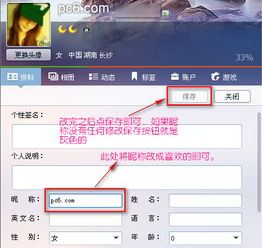
一、电脑端更换QQ头像
1. 登录QQ
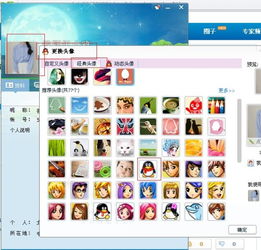
首先,在电脑上打开QQ软件,输入自己的账号和密码进行登录。如果已经登录,则直接进入QQ主界面。

2. 打开系统设置
在QQ主界面,找到并点击界面左上角的头像,或者在QQ主界面左下角找到“主菜单”按钮(一个带有三条横线的图标),点击后选择“设置”选项,进入系统设置界面。
3. 进入头像设置
在系统设置界面中,找到并点击“基本设置”或者“权限设置”中的“个人资料”选项。此时,你会看到一个“头像”选项,点击它进入头像设置界面。
4. 选择更换头像的方式
在头像设置界面,QQ提供了多种更换头像的方式:
本地照片:点击“上传本地照片”按钮,从自己的电脑中选择一张喜欢的图片作为新头像。
系统推荐头像:在头像设置界面,QQ会提供一些系统推荐的头像供你选择。你可以通过浏览这些头像,找到满意的一个并点击选择。
动态头像:如果你喜欢动态的头像,可以点击“动态头像”选项,从提供的动态头像中选择一个。
高清头像:对于追求头像清晰度的用户,可以选择“高清头像”选项,这里提供的头像通常分辨率较高,显示效果更好。
5. 调整头像
在选择好头像后,你可以通过拖动、缩放等方式调整头像的大小和位置,确保头像显示的最佳效果。
6. 保存更改
调整完头像后,点击界面下方的“确定”或者“保存”按钮,保存你的更改。此时,你的QQ头像就已经成功更换了。
二、手机端更换QQ头像
1. 打开QQ应用
在手机上找到并打开QQ应用,登录自己的账号。
2. 进入个人中心
登录后,点击屏幕左上角的头像,进入个人中心界面。
3. 选择头像设置
在个人中心界面,再次点击自己的头像,进入头像设置界面。
4. 更换头像
在头像设置界面,你会看到一个“编辑头像”或者“更换头像”的选项,点击它进入更换头像的具体操作界面。
5. 选择头像来源
和手机端类似,QQ也提供了多种更换头像的方式:
拍照:点击“拍照”按钮,使用手机摄像头拍摄一张新的照片作为头像。
从相册选择:点击“从相册选择”按钮,从手机相册中选择一张已有的照片作为头像。
系统推荐头像:在头像选择界面,浏览系统提供的推荐头像,找到满意的一个并点击选择。
挂件和滤镜:一些版本的QQ还提供了挂件和滤镜功能,你可以在选择好头像后,添加一些挂件或者应用滤镜来进一步美化头像。
6. 调整头像
在选择好头像后,你可以通过缩放、旋转等方式调整头像的大小和位置,确保头像显示的最佳效果。
7. 保存更改
调整完头像后,点击界面下方的“完成”或者“保存”按钮,保存你的更改。此时,你的QQ头像就已经成功更换了。
三、注意事项
1. 头像尺寸和格式
在选择头像时,需要注意头像的尺寸和格式。通常,QQ头像的推荐尺寸为正方形,大小在几十KB到几百KB之间。格式方面,支持JPG、PNG等常见图片格式。如果头像过大或者格式不正确,可能会导致上传失败或者显示效果不佳。
2. 头像审核
在某些情况下,更换头像后可能需要经过QQ的审核才能正常显示。这通常是为了防止用户上传不良信息或者恶意头像。如果头像审核未通过,QQ会给出相应的提示,你可以根据提示重新上传一个符合要求的头像。
3. 隐私设置
在更换头像时,还可以考虑设置头像的隐私权限。例如,你可以选择是否允许陌生人查看你的头像、是否允许好友点赞你的头像等。这些设置可以在头像设置界面的相关选项中进行调整。
4. 版本更新
随着QQ的不断更新迭代,更换头像的具体操作步骤可能会略有不同。因此,如果你在使用过程中遇到了问题或者困惑,可以尝试查看QQ的官方帮助文档或者联系QQ客服进行咨询。
通过以上步骤,无论是电脑端还是手机端,你都可以轻松更换自己的QQ头像。希望这篇文章对你有所帮助!